注意:以下翻译的准确性尚未经过验证。这是使用 AIP ↗ 从原始英文文本进行的机器翻译。
概述
地图的主要功能是实现对来自您的Ontology的地理空间数据的可视化和分析。一旦您将对象添加到地图,您可以配置样式配置以表示对象的各种属性。从高层次上看,对象图层包含多个几何图形(例如,图标、线条、多边形),这些几何图形代表地图上的对象。每个几何图形可以根据对象的不同属性进行样式设置,例如颜色、大小和不透明度。
编辑图层样式
要编辑图层的样式,请从图层面板中选择一个图层条目。图层详细信息面板将打开,并包含多个部分作为选项卡:
- 样式: 配置一个默认颜色和不透明度,可以应用于图层中的多个几何图形。
- 几何图形: 添加几何图形并独立配置每个几何图形的样式。
- 图例: 控制该图层的样式信息如何在图例面板中显示。
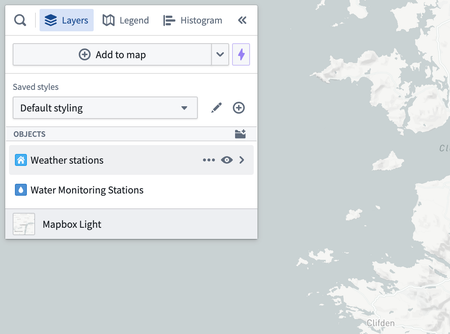
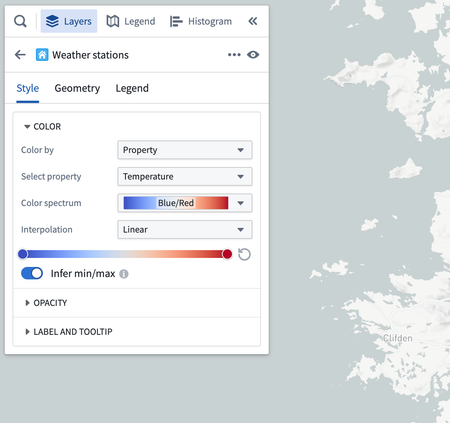
图层样式
样式部分允许您配置应用于图层中所有几何图形和对象的样式。可以在图层样式中控制的样式选项包括颜色、不透明度、标签和工具提示。有关如何配置颜色和不透明度的更多信息,请参见基于值的样式和不透明度样式部分。
标签和工具提示
有两个与标签和工具提示相关的非必填切换选项:
- 显示标签: 控制是否在地图上为图层中的每个项目显示标签。
- 显示工具提示: 控制图层中的项目在悬停时是否会显示带有上下文信息的弹出窗口。

对象图层的标签内容
对于基于对象的图层,标签和工具提示可能包含以下内容:

属性或序列也可以通过选择面板中的**…**菜单添加,该菜单在悬停于属性或序列时出现,如下图所示。
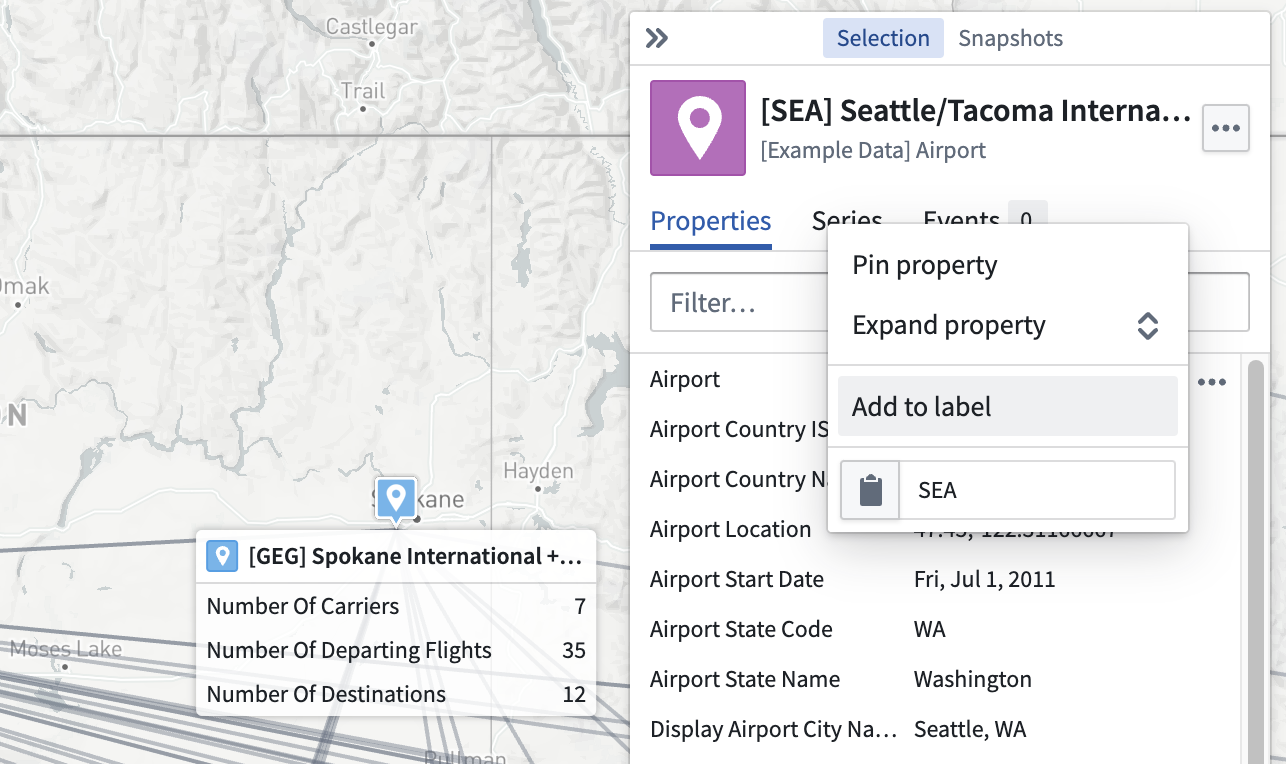
几何图形
一个对象图层可以包含多个几何图形,每个几何图形都是在地图或时间轴上表示图层对象的不同方式。通过组合多个几何图形,您可以创建复杂的可视化效果,以同时表示多个属性,并在放大时提供更详细的视图。可用的几何图形类型有:
- 图标和圆圈: 根据地理哈希属性放置。
- 线条和多边形: 基于地理形状属性或多个地理哈希属性。
- 轨迹线、面包屑和热图: 帮助可视化随时间移动的对象。
您可以使用添加几何图形选项在几何图形部分下方添加新的几何图形。
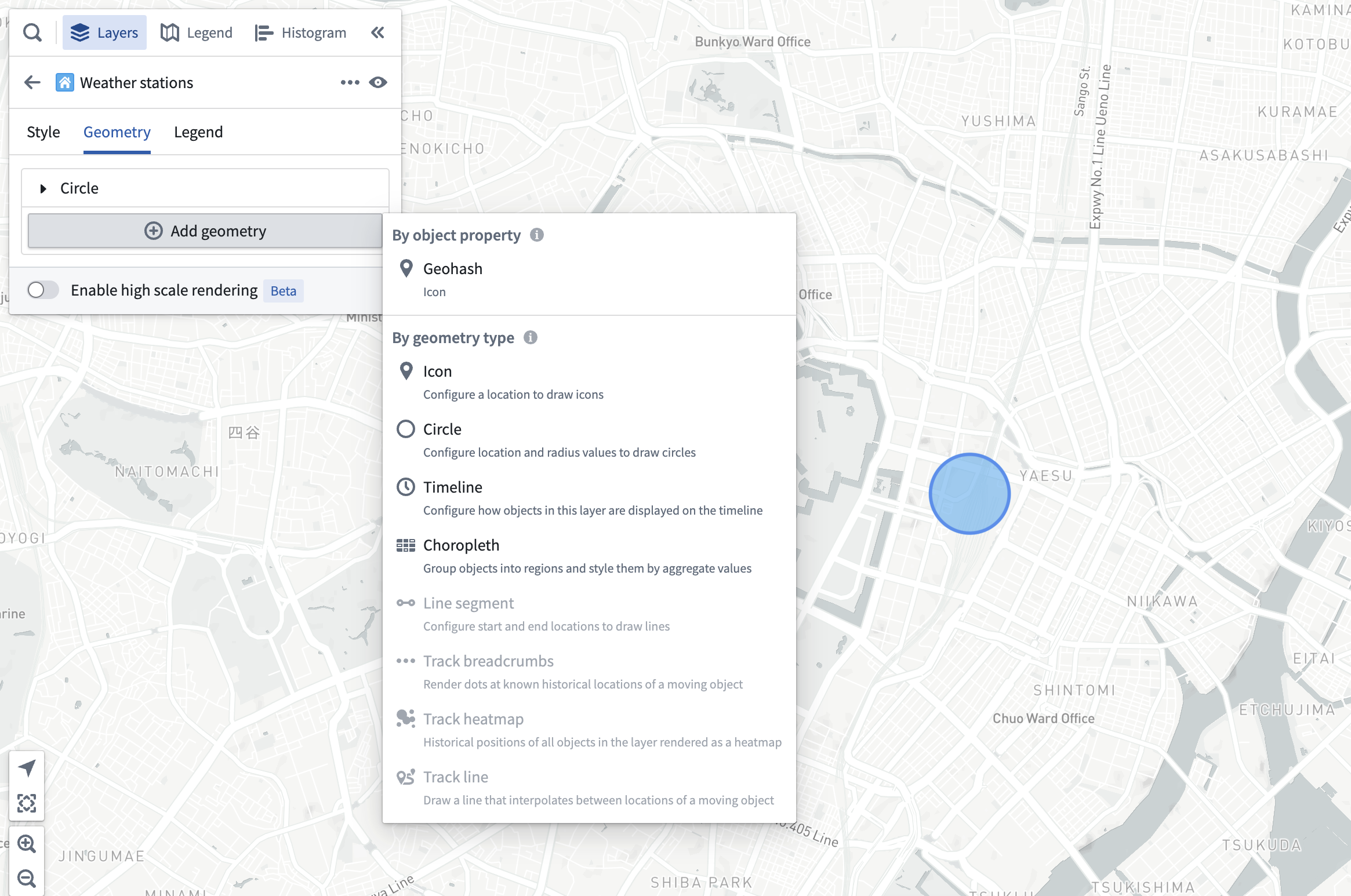
添加几何图形菜单有两个部分:
- 按对象属性: 选择图层的对象类型上可用的属性,并添加一个配置为使用该属性的几何图形到地图。
- 按几何类型: 从地图可以渲染的各种几何类型中选择。只有那些可以为图层的对象类型完全配置的几何图形才会启用。
每个几何图形包含许多可以设置样式的属性,这些属性在每个几何图形的相应页面上有详细介绍。几何图形上的大多数属性遵循在以下部分描述的基于值的样式范式。
图例
从图层详细信息面板中,使用图例选项卡预览和控制图层将在图例面板中如何表示。图层几何图形的样式信息默认包含在图例配置部分。标题开关决定此图层及其相关几何图形是否会出现在图例面板中。切换行级别的复选框以隐藏或显示单个条目。
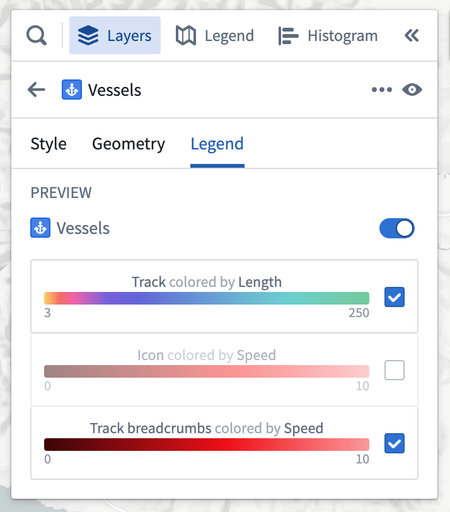
基于值的样式
使用基于值的样式通过与对象相关的值控制为对象渲染的几何图形的外观。例如,您可以配置图标的颜色来表示气象站的温度,或者配置圆的大小来表示公司员工的数量。使用基于值样式的最常见属性类型是颜色和数值属性(例如,线宽、图标大小、圆半径等)。
基本思想是,对于每个被渲染的对象,您指定一个值来源,该来源确定从每个被渲染对象中用于样式的值。然后,指定某种方式将值转换为样式属性(例如,颜色、大小、不透明度)。通常可用于每个可样式化属性的值来源有:
- 固定: 明确选择一个将均匀应用于图层中所有对象的样式值。
- 属性: 根据对象上的属性为每个对象设置样式。
- 函数: 根据派生属性函数计算的值为每个对象设置样式。
- 度量: 根据时间序列度量为每个对象设置样式。
一旦选择了要使用的值,将其转换为样式值(颜色、线宽、圆半径等)的配置取决于您所设置样式的属性类型。
颜色样式
以下部分描述了每种属性类型可用的颜色样式选项。
固定
使用固定颜色样式时,通过使用颜色选择器选择一个将均匀应用于图层中所有对象的颜色。
基于值
当通过函数、属性或具有数值的时间序列进行着色时,使用渐变编辑器将值映射到输出颜色。可以通过选择渐变条上的点来编辑渐变中使用的颜色。颜色渐变的数值范围(最小/最大)是自动推断的,但可以关闭以手动设置范围。

当通过具有字符串值的函数、属性或时间序列进行着色时,颜色映射下拉菜单包含用于将值映射到颜色的方法:
- 手动: 明确指定每个值使用的颜色。
- 自动: 从颜色方案中自动分配颜色,以区分不同的值,而无需配置特定值。
- 无: 尝试将每个值直接应用为十六进制颜色。
数值样式
以下部分描述了每种属性类型可用的数值样式选项。
固定
使用固定数值样式时,通过使用滑块或在输入字段中输入确切的数字来指定数值。
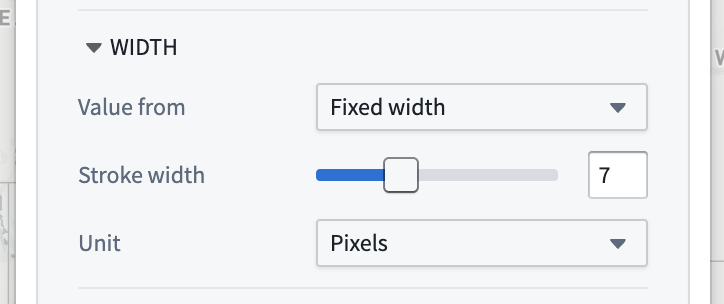
基于值
设置数值属性(例如线宽或图标大小)样式时,仅可将具有数值的属性用作值来源。通过选择数值映射选项配置从所选值来源到样式属性的映射:
- 缩放: 定义线性比例,将对象的值转换为用于样式的数字。
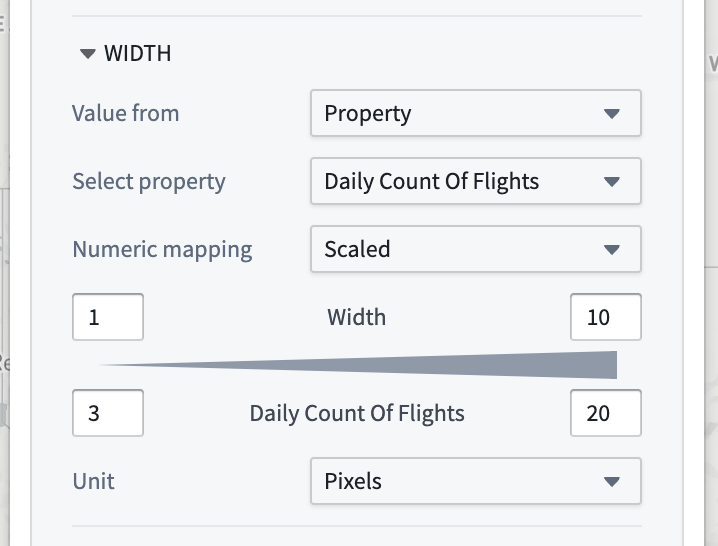
- 顶行控制样式属性的最小值和最大值,而底行决定将对应于这些最小/最大值的值范围。
- 在此示例中,当对象具有"每日航班数量"属性值为
3时,线宽将为3,当属性值为20时,线宽将为10。
- 无: 属性的值将直接用作样式属性,不进行任何缩放或变换。
不透明度样式
使用不透明度部分控制图层中对象的透明度。
值来源下拉菜单包含指定不透明度的各种方式:
-
固定: 选择一个将均匀应用于图层中所有对象的不透明度。
-
按时间: 渲染轨迹或事件对象时,根据全局时间选择控制它们的不透明度。

- 活动不透明度: 设置对象或点被视为活动时的不透明度。
- 非活动不透明度: 设置对象或点未被视为活动时的不透明度。
- 活动时间缓冲: 设置事件或轨迹点的时间戳与当前时间光标的时间接近程度,以便将其视为活动。
- 淡出持续时间: 设置对象的不透明度从活动淡出到非活动不透明度的时间段,一旦它变为非活动。
- 隐藏直到发生: 如果启用,对象将在时间光标经过事件或轨迹点的时间戳开始之前完全隐藏。
几何图形按缩放级别的可见性
使用缩放级别部分控制图层中对象的可见范围。插入符号指示您当前的缩放级别。
当视口处于活动范围内的缩放级别时,相应的几何图形将在地图上渲染。当超出范围时,相应的几何图形将被隐藏。
缩放级别配置仅适用于切换为可见的图层。
